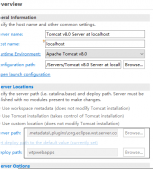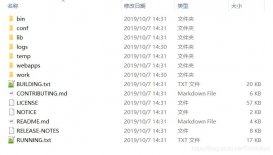1 下載和啟動(dòng)tomcat
進(jìn)入官網(wǎng) http://tomcat.apache.org/ ,下載最新版本的tomcat 9

根據(jù)自己的電腦版本下載,我這里是windows 64位

下載完之后解壓即可。
找到自己解壓目錄,打開文件夾下面的/bin目錄,其中startup.bat是啟動(dòng)tomcat,shutdown.bat 是關(guān)閉tomcat
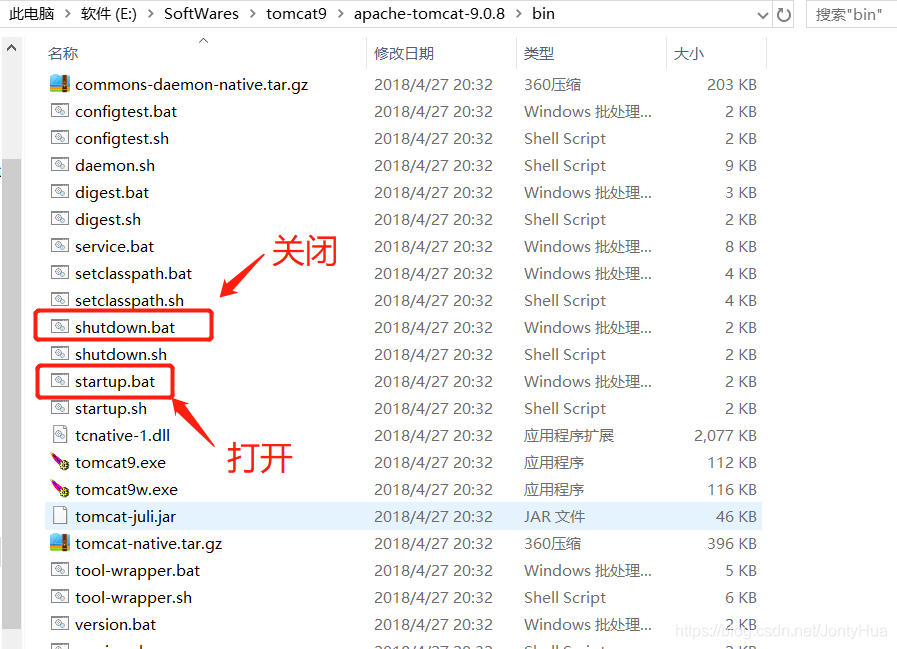
雙擊startup.bat啟動(dòng)tomcat后,打開 http://localhost:8080 ,若進(jìn)入下面的界面則表示啟動(dòng)成功了。

2 在win10中為tomcat 9配置環(huán)境變量
右擊“我的電腦”,點(diǎn)擊“屬性”,選擇“高級(jí)系統(tǒng)變量”

選擇“高級(jí)”選項(xiàng)卡->“環(huán)境變量”
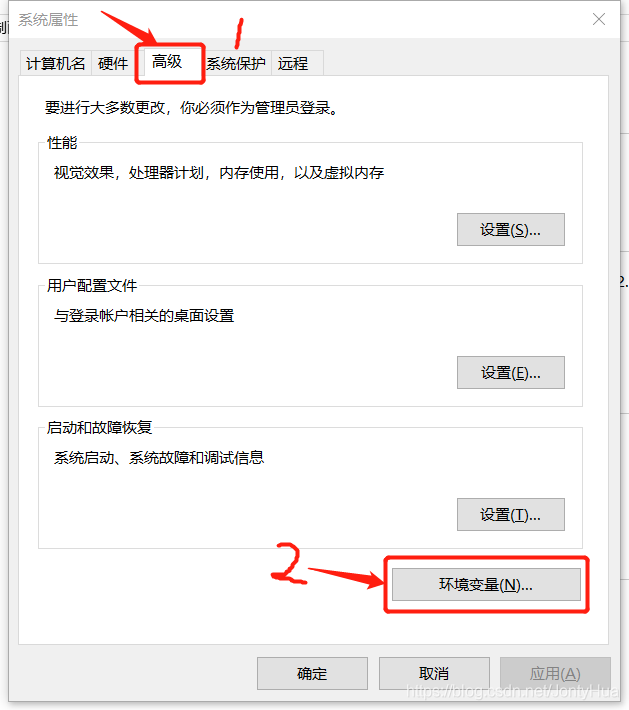
在“系統(tǒng)變量”中,添加系統(tǒng)變量
添加內(nèi)容如下:
新建變量名:catalina_base
變量值:e:\softwares\tomcat9\apache-tomcat-9.0.8 //復(fù)制你自己電腦上的tomcat解壓目錄
新建變量名:catalina_home
變量值:e:\softwares\tomcat9\apache-tomcat-9.0.8 //復(fù)制你自己電腦上的tomcat解壓目錄
點(diǎn)擊確定。
然后編輯修改classpath和path的變量值。
在classpath的變量值中加入:%catalina_home%\lib\servlet-api.jar;(注意要在原變量值后加英文狀態(tài)下的“;”)
在path的變量值中加入:%catalina_home%\bin;%catalina_home%\lib(注意要在原變量值后加英文狀態(tài)下的“;”)
點(diǎn)擊確定即可。
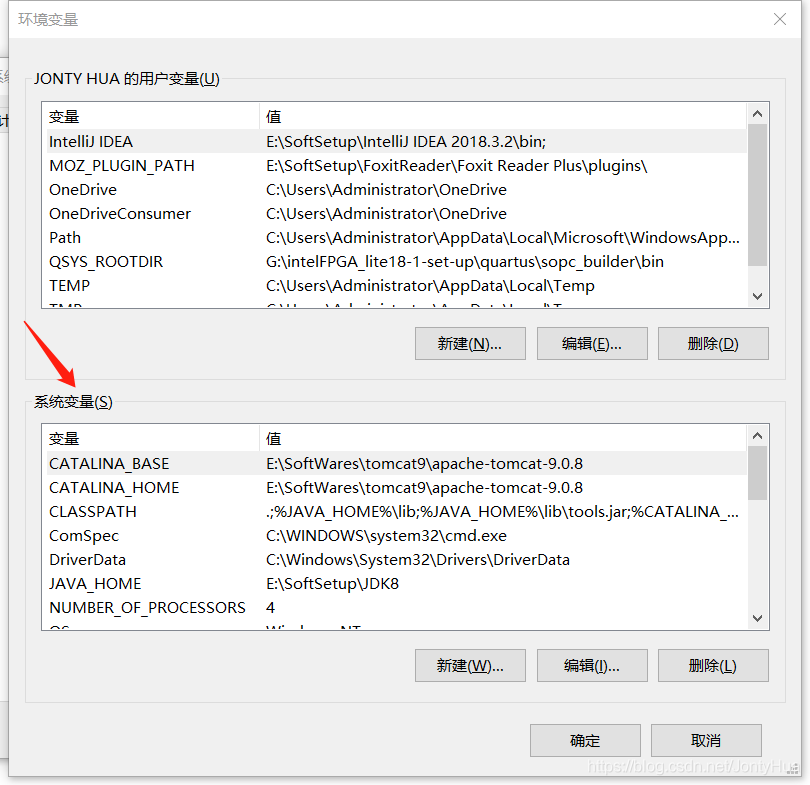
最后驗(yàn)證一下是否配置成功了。
使用鍵盤win+r 輸入cmd,輸入startup命令,如果出現(xiàn)下圖則表示配置成功了。
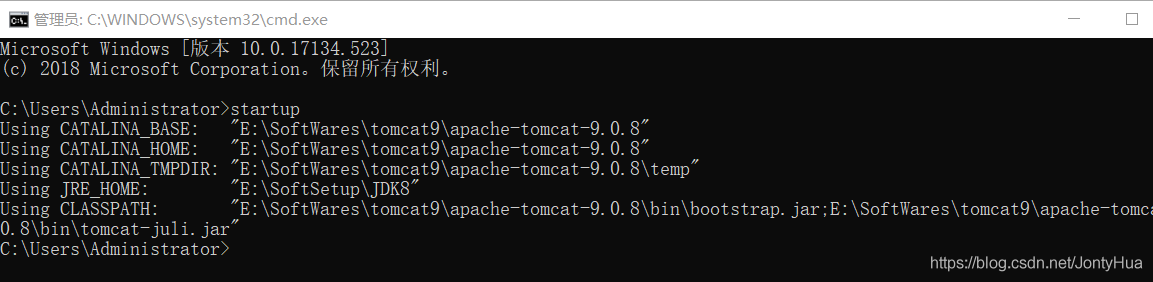
3 在idea上新建第一個(gè)javaweb項(xiàng)目
點(diǎn)擊file -> new ->project…

選擇 java -> web application,然后next

起一個(gè)項(xiàng)目名字,這里以javawebtest為例,然后點(diǎn)擊finsh即可

項(xiàng)目目錄結(jié)構(gòu)如下:

修改一下index.jsp里面的代碼,便于等下測(cè)試,代碼如下:
|
1
2
3
4
5
6
7
8
9
|
<%@ page contenttype="text/html;charset=utf-8" language="java" %><html> <head> <title>$title$</title> </head> <body> hello world! </body></html> |
4 在intellij idea 2018上配置tomcat并運(yùn)行項(xiàng)目
打開idea,點(diǎn)擊run-edit configurations…
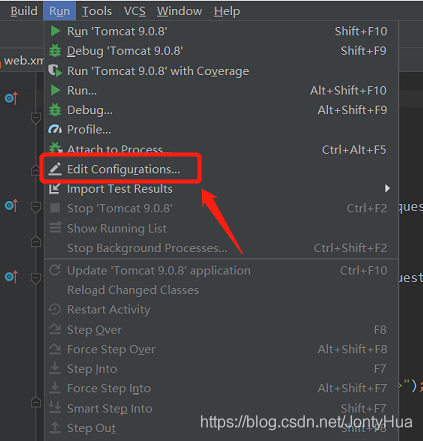
點(diǎn)擊“+”號(hào),然后找到tomcat server,選擇local

在tomcat server -> unnamed -> server -> application server項(xiàng)目下,點(diǎn)擊 configuration ,找到本地 tomcat 服務(wù)器(即前面的解壓路徑),再點(diǎn)擊 ok按鈕。可以把unnamed修改成其他名字,如tomcat 9

然后轉(zhuǎn)到旁邊的deployment選項(xiàng)卡,點(diǎn)擊“+”號(hào),選擇artifact,選擇項(xiàng)目名稱
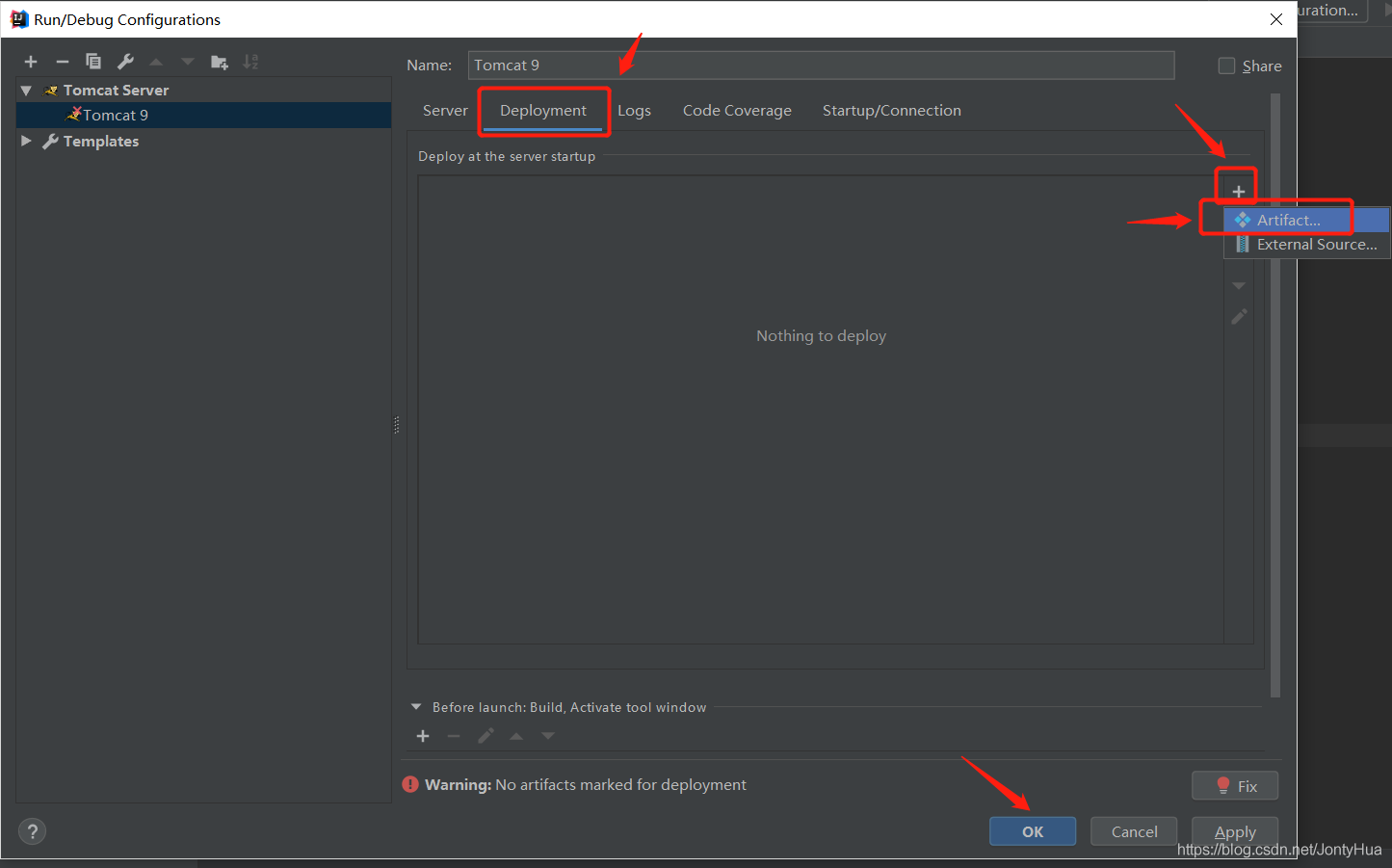
如下圖所示,也可以修改一下application context 路徑的名字,改得簡(jiǎn)單一點(diǎn),然后點(diǎn)擊ok即可

配置完之后就可以在項(xiàng)目界面看到下圖,點(diǎn)擊運(yùn)行即可
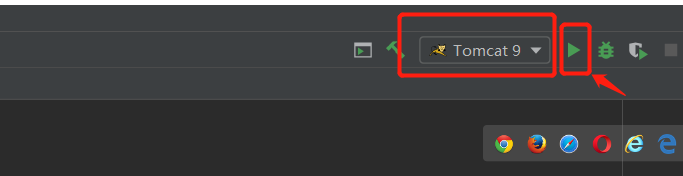
運(yùn)行結(jié)果

總結(jié)
到此這篇關(guān)于在intellij idea 2018上配置tomcat并運(yùn)行第一個(gè)javaweb項(xiàng)目的文章就介紹到這了,更多相關(guān)idea 2018配置tomcat并運(yùn)行第一個(gè)javaweb項(xiàng)目?jī)?nèi)容請(qǐng)搜索服務(wù)器之家以前的文章或繼續(xù)瀏覽下面的相關(guān)文章希望大家以后多多支持服務(wù)器之家!
原文鏈接:https://blog.csdn.net/JontyHua/article/details/86363469